FC2コンテンツマーケット マニュアル
ダウンロード商品の新規登録
現在パソコン版のマニュアルを表示中
スマートフォン版を表示 »ダウンロード商品とは、文章とユーザーへ提供するダウンロード用ファイルで構成している商品を指します。
ソフトウェアのインストーラー、音楽パッケージなどがこれにあたります。
ダウンロード商品の新規登録画面は、左メニュー 新しく商品を登録 > 動画商品・テキスト商品 のメニューから呼び出します。
未購入者にも公開する内容
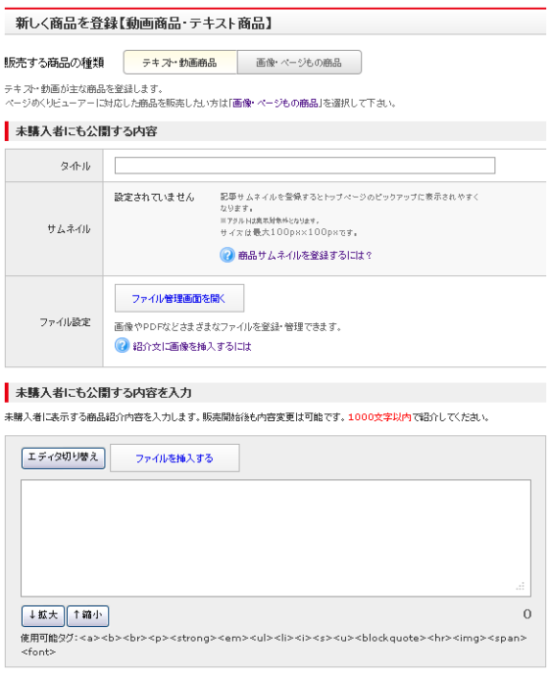
タイトル
商品タイトルを入力します。全角50文字までの登録が可能です。
ファイル登録/管理/削除
ファイル管理画面を呼び出します。
サムネイル
FC2コンテンツマーケットでのサムネイルとは、下図のような箇所で商品名と一緒に表示される画像を指します。
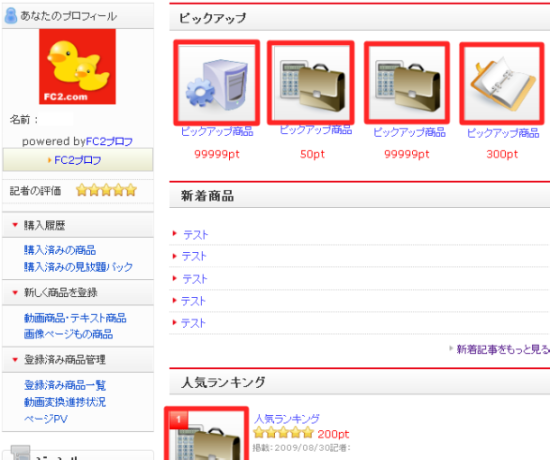

商品サムネイル画像を登録済の場合、サムネイル画像を表示します。
新たに商品サムネイル画像を登録したいときは、ファイル管理画面[ 商品サムネイルに使用 ]ボタンから登録操作を行ってください。
サムネイルを削除したいときには、画像をクリックしてください。「サムネイル設定を解除しますか?」という確認画面を表示します。
販売者タグ
シリーズもの商品や、多数の商品をカテゴリ分類したいときに、商品に同じキーワードのタグを登録しておくと、商品ページ左メニュー・作者プロフィール欄「販売者タグ」で一覧を表示します。
タグワードは、半角/全角スペースで切り分けられます。
テキスト入力ボックス
購入前の商品紹介・宣伝となるテキスト入力の箇所です。全角1200文字までの登録が可能です。
文中にHTMLタグを挿入できます。
文中の任意の場所へ画像やデモ用ダウンロードファイルを挿入できます。
ファイル挿入は、ファイル管理画面[ 未購入者表示部へ挿入 ]ボタンから挿入操作を行います。
ユーザーへ確実にダウンロードさせるファイルは、拡張子.zipのファイル挿入を行います。
.midや.mp3ファイルはユーザー環境によっては、ブラウザ上で再生されてしまうことがあります。
商品の登録を完了し、販売開始後にも、入力内容の更新が可能です。
購入者にのみ公開する内容
実際の販売商品本品を登録するスペースです。
ダウンロード商品販売は、必ず事前にコンピュータウイルスのチェックをお願いいたします。
商品内にウィルスが検知された場合、ウィルス蔓延防止のため、了承なくあなたのアカウントへ緊急停止処置と商品抹消を行うことがあります。
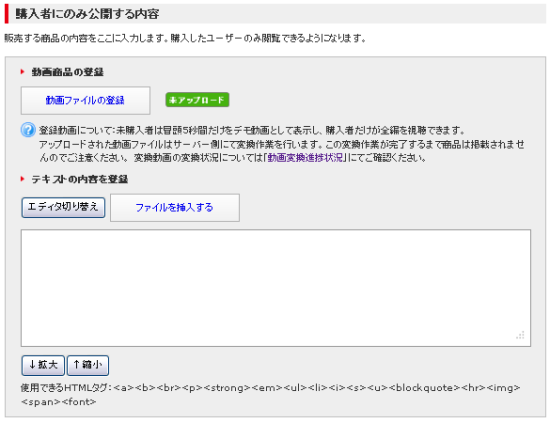
ファイル登録/管理/削除
ファイル管理画面を呼び出します。
ユーザーへ確実にダウンロードさせるファイルは、拡張子.zipのファイル挿入を行います。
.midや.mp3ファイルはユーザー環境によっては、ブラウザ上で再生されてしまうことがあります。
動画ファイルの登録
ダウンロード商品の登録の場合、この項は使用しません。
動画商品との併用登録も可能です。
動画商品と併用販売する場合には、[ 動画アップロード画面を呼び出す ]ボタンをクリックしてください。
テキスト入力ボックス
商品本品の内容を登録する箇所です。
文中にHTMLタグを挿入できます。
文中の任意の場所へ画像やダウンロードファイルを挿入できます。
ファイル挿入は、ファイル管理画面[ 購入者表示部分へ挿入 ]ボタンから挿入操作を行います。
登録済の商品を更新したい
販売商品本品はいちど登録してしまうと、追加補整ができません。
商品の補整や更新が必要になった場合には、新たに新商品として商品登録を行います。
設定
商品にまつわる関連・分類情報を登録する箇所です。
商品登録完了後に、情報更新が可能です。
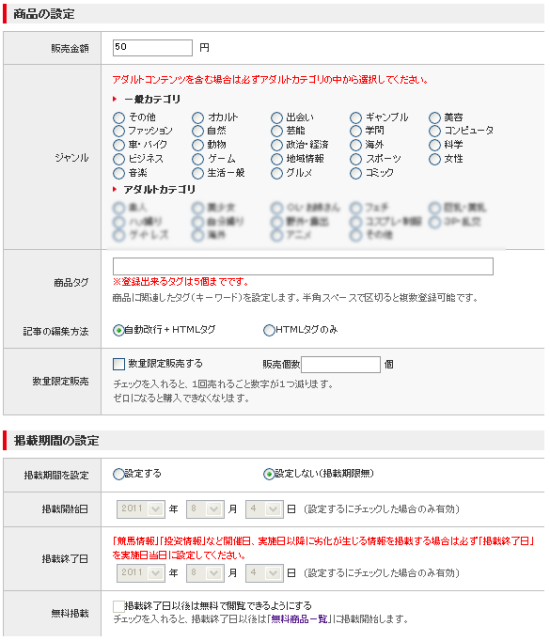
販売金額
日本円単位、最低価格50円~でお願いします。
すでに「販売者情報の編集」画面で最低金額を設定済みの場合、登録済みの最低金額を初期設定として表示します。任意の金額に変更してください。
ジャンル
商品ジャンルを1択で選択してください。
テキストフォーマット
2つのテキスト入力ボックスの改行について選択します。初期設定は「自動改行+HTMLタグ」です。
「自動改行+HTMLタグ」では、テキストボックスに入力したとおりの場所・回数で改行表示します。
「HTMLタグのみ」では<br />や<p></p>タグの挿入がない限り、文章改行を行わず表示します。
数量限定販売
「数量限定販売する」の項にチェックを入れ、数量を「残り(数値入力ボックス)件」に入力します。
「数量限定販売する」にチェックすると1回売れるごとに、表示数字が1つ減ります。
ゼロになるとお客さまは購入できなくなります。
無料販売を試してみたい
「掲載期間を設定しますか?」の項を「設定する」にチェックし、掲載開始日・掲載終了日を過去日付で登録します。
「無料掲載」にチェックを入れると、登録直後から無料商品として頒布できます。
掲載期間を設定します
取材文や予想記事など、商品に賞味期限のある場合に掲載期間の限定を行えます。
掲載期間を設定すると、以下の内容を設定できます。
●掲載開始日
●掲載終了日
●無料掲載:チェックを入れると、掲載終了日以後は「無料商品一覧」に掲載開始します。商品サンプルとして利用いただけます。
イベント予想、ギャンブル予想、投資情報など開催日・実施日以降に劣化が生じる情報の場合、掲載内容トラブル防止のため、「掲載終了日」を実施日当日に設定してください。
項目の登録が済んだら、[ 保存 ]ボタンをクリックします。
商品内容の登録が完了し、商品は即座に陳列を開始します。
登録済み商品一覧画面に、商品を表示します。
お問い合わせ
ヘルプをご覧になっても問題が解決されない場合は、サポートへお問い合わせください。
FC2コンテンツマーケットに関するお問い合わせはこちら